Utilizarea HDRI împreună cu vray renderer

Această lecție vă permite să învețe elementele de bază ale folosind imagini cu interval dinamic ridicat (HDRI), folosindu-le împreună cu un dop renderer vray.
Pasul 1: Setări de bază.
Mai întâi de toate 3dsMax deschise și asigurați-vă că pe măsură ce curentul face setat VRay.Dlya reduce testul timpului de vizualizare Set Output Size (rezoluția imaginii la ieșire) la valoarea de 480 * 360 pixeli.
Apoi, du-te la scroll Switch-uri globale face setări și debifați opțiunea implicită de lumină, din moment ce nu avem nevoie să implicit acoperire amestecat cu lumina pe care ne-o dorim pentru a obține de la HDRI.

Etapa 2: netezirea proprietăți (antialiasing).
În acest caz, recomandăm utilizarea Adaptive QMC, care oferă nu numai o calitate foarte bună de ieșire, dar cu setări suplimentare vă permite să personalizați Sampler Image.
De asemenea, este posibil să dezactivați filtrul Antialiasing, care permite, de asemenea, câteva pentru a accelera redarea, dar dacă încă nu primesc suficient de calitate cu privire la detaliile fine ale obiectelor, lăsați această casetă de validare activă.
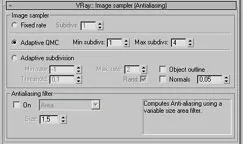
Pasul 3: Crearea unei scene de test.
Asigurați-vă o scenă test simplu - de exemplu, poate fi un ceainic obișnuit în picioare pe un cilindru având forma mesei.

Etapa 4: Primul test face.
Faceți clic pe butonul Render, iar în acest moment, veți vedea o imagine complet negru, așa cum a fost Debifați implicit Lumină și, în consecință, într-o scenă care nu prezintă nici surse de lumină.
Pasul 5: Crearea unui dispozitiv de iluminat de bază.
Du-te pentru a derula setările de mediu vray și bifați caseta din fața atât prima (GI Mediu), și în fața celei de a doua culori (reflexie / refractie) optsiy.Znacheniya în același timp, să păstreze implicit - dacă vom face acum o imagine, rezultatul ar fi încă complet negru, dar următorul pas vom încerca să remedieze această situație.
Pasul 6: Activați iluminarea globală.
Când se folosește lumina cerului, care este în Visualizer opțiunea vray Mediu, trebuie să includă GI, pentru a face acest efect vizibil atunci când redarea - iluminare indirectă deschidă cartea și bifați On.
Etapa 7: Test de randare cu IG.
Acum, reporniți vizualizarea și veți vedea cum să înceapă o iluminare globală calculată pentru mediu, cu rezultatul că imaginea noastră este în cele din urmă să dobândească formă acceptabilă suficient.
Deoarece lumina cerului nu are un accent clar și în acest caz, vine din toate direcțiile cu aceeași forță, umbra a produs împrăștiate uniform.
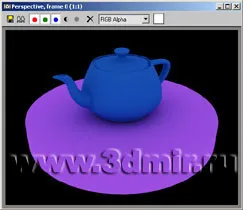
Pasul 8: Imaging Acceleration.
Instalarea Iradierea Harta implicită prea lent pentru redare de testare, astfel încât vom schimba unele valori - în primul rând reducerea factorului Ieșirile secundar (respingeri secundare) 0,8, și apoi selectați Custom din lista curentă presetată rollout Iradierea Harta, pentru a stabili la propria discreție și setările expune toate ca pe imaginea afișată - sunt cei mai importanți parametri ai min / Max Rată și HSPH Subdivs.
Etapa 9: Setări suplimentare.
Sistem de lansare, modificați regiunea Render la 32 * 32 pixeli, inclusiv cadru de timbre și de a elimina această linie, dar tot timpul de redare - Acum, dacă facem vizualizarea, veți observa că timpul de redare este scăzut în mod semnificativ.
Pasul 10: Crearea de materiale.
Folosind materiale proprii built-in vray nu numai poate reduce timpul de formare a imaginii, dar, de asemenea, reduce posibilitatea de incompatibilitate cu unele componente ale modulului.
Deci, a crea VRayMtl. schimba culoarea Difuz la un gri deschis și atribui materiale tsilindru.Teper crea materialul pentru ceainicul, aplicând din nou VRayMtl. Schimbarea culorii la reflecție Fresnal verde și punerea - mai multe detalii puteți vizualiza proprietățile materialului din imagine.
Pasul 11: Rendering.
După ce creați și să atribuiți obiecte materiale pot fi re-face scena curentă - rețineți că culoarea cilindru-plan devine în mare măsură de culoare de culoare GI Mediu.
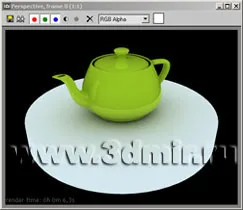
Pasul 12: Schimbarea culorii pentru Mediu.
Du-te la sulul de mediu și de a face culoarea albastru deschis (Skylight - GI Mediu) galben și schimba de reflecție / Refracția Mediu multiplicator 2,5.Vnov vizualiza imaginea - acum cilindrul are o culoare galben pal, iar reflectarea în fierbător devin mai clare .
Pasul 13: Încărcați HDRI.
Pasul 14: Proprietăți HDRI.
Faceți clic pe butonul Browse și încărcați orice card HDR - de obicei, cele mai frecvent utilizate formate Longtitude / Nordica (hartă detaliată) sau oglindi Ball (bile de oglindă) -, în ambele cazuri, se recomandă să se stabilească Tipul hărții la, respectiv, sferice Mediu și oglindite Ball.
Pasul 15: Atribuire HDRI hartă.
Pasul 16: Extragere cu HDRI.
Render mediu izobrazhenie.Osveschenie (Mediu - Skylight) este stabilit în conformitate cu harta HDRI și toate reflecțiile sunt, de asemenea, formate pe baza ei - nota, de asemenea, creșterea timpului de redare atunci când se utilizează HDR.
Dacă imaginea va fi prea iluminate, reduce valoarea în setarea cardului multiplicatorul VRayHDRI pentru a obține un rezultat acceptabil pentru reglementarea HDRI hărți reflecții în obiecte, utilizați opțiunile Horiz./Vert. Rotația.
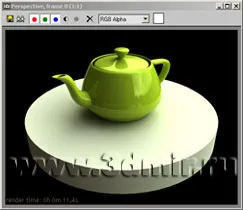
Pasul 17: Setări finale.
1) Setați dimensiunea de ieșire la 640 * 480.
2) Modificarea Harta Iradierea în conformitate cu imaginea dată.
3) Modificarea QMC setările de prag de zgomot la valoarea 0.001.
4) Regiunea de Sistemul de parcurgeþi setat la 64 * 64 pixeli.
Acum puteți rula vizualizare - setările menționate mai sus sunt destul de înaltă calitate, astfel încât experimentul, în special cu setări Iradierea Map, pentru că de bună calitate pot fi obținute cu setări mai mici.
Notă: Dacă doriți să utilizați HDRI ca imagine de fundal, glisați harta la un slot standard de Mediu 3dsMax.
Pasul 18: Imaginea finală.
Această imagine conține rezultatul final.

Pentru a repeta scena lecție și harta HDRI
Traducere: weas ([email protected])